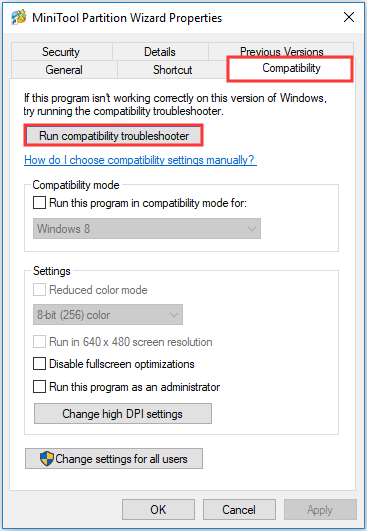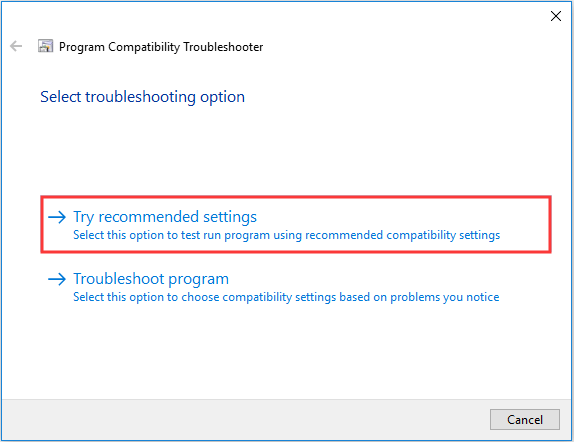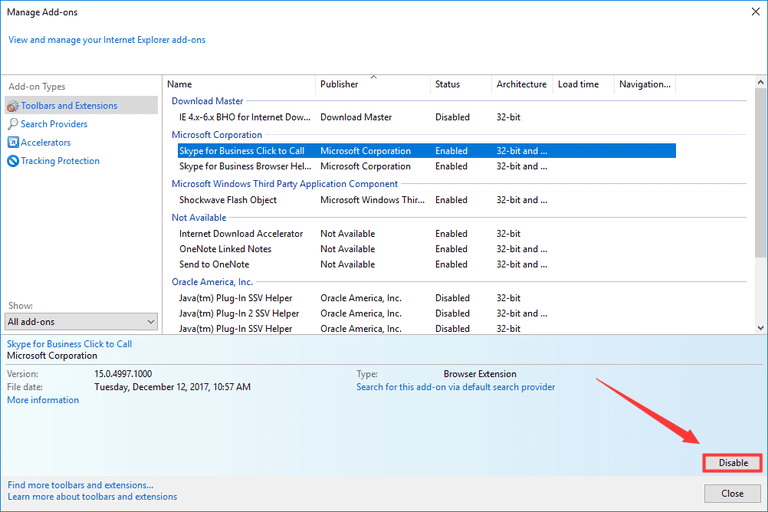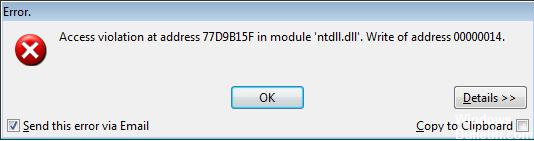Ntdll.dll is essential for the normal function of the Windows operating system. However, ntdll.dll might crash for various reasons. In this article, MiniTool provides a list of fixes that have resolved ntdll.dll crash error for other users.
Ntdll.dll is created by Windows in the System32 folder when your operating system is installed. It has a description of NT Layer DLL and contains NT kernel functions that help the normal functioning of your Windows OS.
You might receive ntdll.dll crash error while opening and using a program, or staring, shutting down and even installing your Windows. It is really a frustrating thing.
But you don’t have to worry about that, here are 5 solutions you can employ to fix ntdll.dll crash on Windows 10.
Solution 1: Re-Register the Ntdll.dll File
Some users have resolved the problem simply by re-registering the ntdll.dll file by using regsver32.exe. You can have a try and see if it works.
Step 1: Type command in the Search bar. Then, right-click Command Prompt from the search results and choose Run as administrator.
Step 2: Type the following commands and press Enter after each.
- exe /u ntdll.dll
- exe ntdll.dll
Step 3: After executing the commands, restart your computer and check if the error is removed.
Solution 2: Run Program Compatibility Troubleshooter
If you receive ntdll.dll crash error just when opening, running or closing a certain program, then the program should be responsible for this error because it might be not compatible with your current system. In this case, you can run Program Compatibility Troubleshooter.
Step 1: Right-click the shortcut of the problematic program and select Properties.
Step 2: In the pop-up window, switch to Compatibility tab and click Run compatibility troubleshooter.
Step 3: Then the tool will start detecting issues. When you get the following interface, choose Try recommended settings to test and run the program using recommended compatibility setting. You just need to follow the onscreen instruction to see if it works.
Tip: If this option doesn’t work, then choose another option to have a try.
If this tool cannot fix the problem at all, you can jump to the next solution.
Solution 3: Use System File Checker
The System File Checker (SFC) can scan and replace your corrupted system files. So, if you get the ntdll.dll crash error, running SFC scan might be helpful.
Step 1: Press Windows + R to open Run window. Then, type cmd and press Ctrl +Shift + Enter to run Command Prompt as administrator.
Step 2: Input the command sfc /scannow and press Enter.
Step 3: Wait patiently until the scanning process is completed. Then, restart your computer to check if the error is fixed.
Step 4: If SFC scan doesn’t work, then run DISM command. Just follow the steps above to execute the following commands and don’t forget press Enter after each command:
- Dism /Online /Cleanup-Image /ScanHealth
- Dism /Online /Cleanup-Image /CheckHealth
- Dism /Online /Cleanup-Image /RestoreHealth
step 5: After the process is finished, restart your computer and check if ntdll.dll crash error has been removed.
Solution 4: Disable the Problematic Add-Ons of Internet Explorer
Some add-ons of your Internet Explorer can lead to this issue as well. Just follow the steps below to disable some add-ons of Internet Explorer.
Step 1: Open your Internet Explorer. Click the gear button on the right-upper corner of the page and select Manage add-ons from the drop-down menu.
Step 2: You will get the following windows where all the add-ons of your Internet Explorer is listed. Just select the first add-on and click Disable.
Step 3: Then, check whether the error is solved. If it still exists, repeat Step 2 to disable the add-ons one by one.
Step 4: If the error disappears right after you disable a certain add-on, then it is the problematic one. You just need to keep it disabled or delete it.
Solution 5: Replace Ntdll.dll File from A Trusted Source
Finally, you can solve the problem by replacing the original crashed ntdll.dll file. But you need to make sure the source of the new file is trustworthy.
Besides, in different Windows version, the path of the ntdll.dll file might be different:
- For x86 (32-bit): This PC > C:WindowsSystem32
- For x64 (64-bit): This PC > C:WindowsSysWOW64
So, you are recommended to get the new file from another computer running the same version and edition Windows as yours.
After replace your original ntdll.dll file with the new one, please open Command Prompt as administrator. Then, input the command regsvr32 ntdll.dll and press Enter.
After that, restart your computer, and the issue should be removed successfully.
Проводник Windows недавно столкнулся с серьезной ошибкой сбоя ntdll.dll. Эта ошибка может возникать из-за отсутствия обновленного видеодрайвера, поврежденных файлов или поврежденного кеша проводника. Эти экземпляры могут мешать работе программы File Explorer, вызывая ее сбой. В этом руководстве мы покажем вам шаги, которые вы можете предпринять, чтобы исправить эту ошибку.
Как исправить ошибку сбоя File Explorer ntdll.dll
Прежде чем приступить к другим методам, перезапустите проводник Windows, завершив его из диспетчера задач, а затем снова открыв программу проводника. Обычно, когда такая ошибка возникает в системе, вы можете перезапустить проводник Windows, чтобы устранить проблемы. Выполните следующие действия, чтобы перезапустить проводник Windows из диспетчера задач:
- Найдите «Диспетчер задач» в поле поиска Windows и откройте диспетчер задач Windows.
Открытие диспетчера задач
- Найдите запущенную программу File Explorer на вкладке «Процессы».
- Выберите программу Windows Explorer и закройте ее, нажав кнопку «Перезагрузить» в нижней части окна.
Перезапуск Проводника Windows
- Теперь снова откройте проводник и посмотрите, решит ли проблему обходной путь.
1. Запустите средство устранения неполадок обслуживания системы.
Еще один шаг, который вы можете выполнить, — это средство устранения неполадок обслуживания системы. Запуск этого средства устранения неполадок обнаружит любую проблему в системе и попытается решить ее или отправить отчет в Центр поддержки. Выполните следующие шаги, чтобы увидеть, как запустить средство устранения неполадок обслуживания системы:
- Откройте панель управления из меню «Пуск» Windows.
Открытие панели управления
- Нажмите на опцию «Категория» в правой части панели и выберите «Крупные значки».
Просмотр категории в большие значки
- Нажмите на опцию «Устранение неполадок» на странице «Настройка параметров компьютера».
Открытие страницы устранения неполадок
- Нажмите «Выполнить задачи обслуживания» в разделе «Система и безопасность».
Запуск задач обслуживания
- Чтобы начать процесс, нажмите кнопку «Далее» и дайте системе обнаружить проблему в проводнике.
Инициирование устранения неполадок обслуживания системы.
Примечание. Возможно, вам придется устранить неполадки в качестве администратора, чтобы обнаружить необходимые проблемы.
2. Очистить историю проводника
Ваш проводник может содержать поврежденную историю, которая могла вызвать сбой explorer.exe ntdll.dll. Вы можете попробовать очистить историю проводника и посмотреть, поможет ли этот метод решить проблему. Следуйте приведенным ниже методам, чтобы узнать, как очистить историю проводника.
Отказ от ответственности: очистка истории файлового менеджера приведет к форматированию любого поиска, который вы выполняли в нем. Если вы все еще хотите продолжить, вы можете начать процесс.
- Откройте проводник и нажмите «Просмотр» в верхней части экрана рядом с опцией «Поделиться».
- Теперь перейдите в «Параметры»> «Изменить папку и параметры поиска».
Открытие параметров папки
- Перейдите на вкладку «Общие» и очистите историю проводника, выбрав «Конфиденциальность» > «Очистить применение» > «ОК».
Очистка истории Проводника
- Вы можете перезагрузить компьютер, чтобы увидеть, устранена ли проблема.
3. Обновите графический драйвер
Устаревший графический драйвер может вызвать эту проблему. Вы можете попробовать обновить существующий графический диск и посмотреть, исправите ли вы проблему сбоя Проводника. Следуя приведенным ниже шагам, вы узнаете, как обновить графический драйвер.
- Откройте панель поиска Windows и найдите «Диспетчер устройств».
Открытие диспетчера устройств
- Найдите параметр «Видеоадаптеры» на странице «Диспетчер устройств» и нажмите на него, чтобы просмотреть установленный графический драйвер в вашей системе.
- Щелкните правой кнопкой мыши драйвер, установленный в вашей системе, и выберите опцию «Обновить драйвер».
Обновление графического драйвера
- Вы можете вручную выбрать процесс обновления по своему усмотрению.
Выбор метода обновления драйверов
- Перезагрузите компьютер после обновления драйвера и посмотрите, решит ли это проблему.
4. Запустите средство проверки системных файлов
Другая причина, по которой вы можете столкнуться с этой проблемой, связана с повреждением файлов в вашей системе. Используя средство проверки системных файлов, вы можете просканировать все поврежденные файлы в вашей системе, и оно автоматически устранит проблемы. Если вы столкнулись с ошибкой сбоя File Explorer ntdll.dll, этот метод может помочь вам решить проблему. Следуйте инструкциям для проверки системных файлов:
- В строке поиска Windows введите «cmd».
- Щелкните правой кнопкой мыши командную строку и запустите ее от имени администратора.
Запуск командной строки от имени администратора.
- Введите следующую команду в командной строке, не забывая оставить пробел между «sfc» и «/». sfc /scannow
Запуск проверки системных файлов в командной строке.
- Средство проверки системных файлов исправит ошибку, если будет обнаружена какая-либо проблема.
Примечание. Вы также можете попробовать использовать команду DISM для сканирования системы, чтобы определить, что повреждает программу File Explorer. Вставьте следующую команду в командную строку сразу после выполнения проверки системных файлов, а затем перезагрузите компьютер и посмотрите, решит ли это проблему:
Dism.exe/онлайн/cleanup-image/restorehealthЗапуск команды DISM в командной строке
5. Удалить BagMRU и Bags из реестра
В ShellBag есть два основных ключа реестра; СумкаМРУ и Сумка. В то время как BagMRU хранит имена, папки, записывает пути и создает аналогичные древовидные структуры, ключ Bags сохраняет местоположения, размер окна, режим просмотра и т. д. Удаление этих наборов может помочь вам решить проблему.
Отказ от ответственности: удаление этих ключей может привести к удалению всей информации, хранящейся в ключах. Поэтому, если вы хотите их удалить, создайте резервные копии файлов. Вы можете выполнить следующие шаги, чтобы удалить ключи Shellbag, если хотите:
- Нажмите одновременно клавиши Win + R, чтобы открыть диалоговое окно «Выполнить».
- Откройте реестр, введя «regedit» в поле поиска и нажав «ОК».
- Выберите «ДА» в окне контроля учетных записей и перейдите к HKEY_CURRENT_USER > Программное обеспечение > Классы > Локальные настройки > Программное обеспечение > Microsoft > Windows > Shell.
Удаление BagMRU и Bags из реестра
- Удалите папки BagMRU и Bags.
- Перезагрузите компьютер, чтобы проверить, устранена ли проблема.
С каждой новой версией операционной системы Windows её сложность возрастает прямо пропорционально росту требований к аппаратной части компьютеров. Правда, выразить эти показатели в численном виде не представляется возможным, но косвенных подтверждений этому предостаточно. Например, об уровне сложности ОС можно судить по количеству выявленных пользователями багов. Windows 7 в этом плане, являясь наиболее распространённой системой на постсоветском пространстве, на несколько порядков обогнала предшественницу ХР, державшуюся более десятка лет. У Windows 7 по вполне очевидным причинам всё впереди.
Огромное количество ошибок можно объяснить ухудшением качества программирования, которое ставится на поток в угоду чисто маркетинговым целям. Ввиду специфичности кода ОС Виндовс значительная часть проблем возникает при обращении к фалам с расширением .dll, которые используются любой программой. Сегодня мы поговорим об ошибке, имеющей отношение к компоненте Windows ntdll.dll, которая в большинстве случаев сопровождается аварийным завершением программ.
Что собой представляет ошибка Windows 7/10 ntdll.dll
Программисты хорошо знают о важности наличия библиотек готовых подпрограмм, упрощающих написание сложного ПО. Файлы DLL как раз и являются разновидностью таких библиотечных подпрограмм, выполняющих определённые однотипные функции, к которым могут обращаться любые программы.
Файл ntdll.dll входит в число таких компонент, отвечая за эффективное распределение памяти, общий доступ к которому получают даже такие монстры, как Microsoft Office Access.
Таким образом, этот файл позволяет увеличить производительность компьютера. Но насколько такие объекты полезны и эффективны, настолько же они уязвимы к разного рода неприятностям. Любое повреждение модуля DLL, вызванное непреднамеренными действиями пользователя или целенаправленной деятельностью вредоносного ПО, сказывается на работе операционной системы. В большинстве случаев сбой в работе важных компонент Windows сопровождается появлением сообщения об ошибке, очень часто сочетающейся с аварийным завершением работы программ, использующих данную библиотеку.
Ошибка ntdll.dll не является исключением.
Возможные причины возникновения проблемы
Итак, мы уже выяснили, что модуль ntdll.dll является жизненно важной компонентой Виндовс, обеспечивающей обработку API и функционирование прикладного ПО вне зависимости от его назначения. Среди конкретных функций, входящих в состав модуля, можно назвать достаточно распространённые операции – копирование, сравнение, перемещение, вставка и пр. Поскольку редко какая программа не использует эти операции, причин появления ошибки с именем сбойного модуля ntdll.dll в описании может быть множество:
- пользователь компьютера производил обновление или установку нового ПО, в результате которого исходный файл был заменён более старой версией с потерей функциональности;
- из-за тех же действий файл оказался удалённым с жёсткого диска;
- недавно установленная программа оказалась несовместимой с используемой версией Windows, с этой проблемой часто сталкивались пользователи, недавно перешедшие на Win7 и привыкшие использовать программы, без проблем работавшие на Windows XP;
- файл ntdll.dll может получить повреждения или быть удалённым в результате деятельности вирусного и/или шпионского ПО;
- модуль может получить повреждения из-за внезапного отключения питания, во время загрузки с диска;
- нередко причиной разрушения файла является появление на диске HDD/SSD сбойных секторов.
Виндовс при возникновении ошибки пытается проанализировать её причину, чтобы дать возможность пользователям как можно оперативнее локализовать неисправность. В описании ошибки ntdll.dll часто встречаются следующие уточнения:
- ntdll.dll отсутствует или файл невозможно найти;
- нарушение прав доступа к модулю;
- ntdll.dll не удаётся зарегистрировать;
- не удаётся запустить программу из-за отсутствия компонента ntdll.dll;
- операционная система не смогла загрузить ntdll.dll;
- модуль ntdll.dll повреждён или отсутствует.
Эти уточнения действительно сужают круг поисков причин возникновения сбойной ситуации, уменьшая время, необходимое для устранения ошибки.
Способы исправления ошибки
Для начала необходимо убедиться в наличии модуля, который располагается в папке WindowsSysWOW64 или WindowsSystem32. Если файл на месте, попробуйте перезагрузить систему – не исключено, что ошибка появилась случайно и является следствием временной проблемы с прикладным ПО. Если ошибочное сообщение выскакивает только при запуске определённой программы – попробуйте её переустановить.
Если ничего из этого не помогло, воспользуйтесь следующими инструкциями:
- Возможно, причиной сбоя стал конфликт между прикладным ПО и модулем. Обычно, если пользователи жалуются на наличие проблем подобного рода, программисты Microsoft реагируют, выпуская обновления, исправляющие выявленные ошибки. Между тем многие пользователи отключают автоматическую загрузку обновлений ОС. Стоит воспользоваться этой возможностью, отменив введённые вами ограничения в Windows Update Center.
- Если к сбою приводит работа конкретной программы, стоит попробовать запустить её в режиме совместимости. Для этого нужно кликнуть правой кнопкой мыши на иконке проблемной программы и в открывшемся меню выбрать пункт «Свойства», а в открывшемся окне – раздел «Совместимость». В верхнем блоке «Режим совместимости» нужно поставить галочку и в появившемся списке выбрать версию ОС, установленную на компьютере. Затем галочку ставим в нижнем блоке напротив надписи «Выполнять программу от имени администратора». После подтверждения внесённых изменений снова запустите проблемное ПО, чтобы убедиться, что проблема исчезла (или осталась). В последнем случае стоит попробовать другие, более ранние версии ОС.
- Исправить ошибку ntdll.dll можно попробовать посредством отключения контроля учётных записей ОС. Для этого через меню «Пуск» в консоли поиска вводим «UAC» (полный вариант модуля, если не лень набирать – «Изменение параметров контроля учётных записей»). Щёлкаем на названии модуля, в открывшемся окне появится ползунок, который нужно установить в крайнее нижнее положение, соответствующее режиму «Никогда не уведомлять». Сохраняем изменения, перезагружаем ПК и проверяем его работоспособность.
- Часто к положительным последствиям приводит отключение службы PcaSvc. Её полное название – «Служба помощника по совместимости программ», однако запустить её через строку поиска не удастся. Поэтому в меню «Пуск» необходимо запустить «Панель управления» и выбрать вкладку «Система и безопасность». В правом окне внизу выбираем подраздел «Администрирование», в открывшемся списке ищем ветку «Службы» и двойным щелчком открываем её. Те же результаты можно получить, набрав в консоли «Выполнить» команду services.msc. Откроется список используемых системой служб, для облегчения поиска сортируем его по алфавиту и ищем строку PcaSvc или её полное название. Вызываем контекстное меню, кликнув ПКМ по названию службы, заходим в «Свойства» и в блоке «Состояние» кликаем на кнопке «Остановить». В блоке, расположенном повыше, напротив строки «Тип запуска» выбираем параметр «Отключена». Сохраняем изменения, выполняем перезагрузку ПК, наблюдаем за его работой.
- Наиболее радикальный способ избавиться от проблемы, которая вызывает ошибку ntdll.dll – восстановить систему на дату, когда рассматриваемое сообщение заведомо не появлялось. Скорее всего, проблема возникла из-за установленного позже ПО, но вы не помните, какого. В любом случае откат является проверенным и надёжным способом решения подобных ситуаций. Итак, снова кликаем на кнопке «Пуск», запускаем «Панель управления». Выбираем в разделе «Центр поддержки» пункт «Восстановление предшествующего состояния ПК». Кликаем на кнопке «Запуск восстановления системы и из списка выбираем подходящую дату.
ВНИМАНИЕ. Восстановление системы не затрагивает пользовательские файлы типа изображений, документов и прочих файлов. Однако установленные недавно программы и драйверы будут потеряны, их придётся переустанавливать. Отметим, что данная операция обратимая, то есть при неудачном восстановлении всегда можно вернуть систему в исходное состояние. Нельзя также прерывать восстановление, поскольку это может привести к падению ОС и необходимости её восстановления.
Содержание
- Исправить ошибку сбоя ntdll.dll в Windows 10
- Как исправить ошибку ntdll.dll в Windows 10
- 1. Перерегистрируйте файл DLL
- 2. Отключить проблемные надстройки Internet Explorer
- 3. Запуск инструментов DISM и SFC
- 4. Используйте программу устранения проблем совместимости программ
- 5. Сканирование файла на наличие вирусов
- 6. Заменить файл из надежного источника
- Способы исправления ошибки Windows ntdll.dll
- Что собой представляет ошибка Windows 7/10 ntdll.dll
- Возможные причины возникновения проблемы
- Способы исправления ошибки
- Путь сбойного модуля c windows system32 ntdll dll
- Вопрос
- Ответы
- Все ответы
- Ремонт ntdll.dll сбоев в Windows 10
- Перерегистрировать файл DLL
- Используйте устранение неполадок для обеспечения совместимости программ.
- Центр обновления Windows
- Удалить надстройки из Internet Explorer
- Перезагрузите систему
- Исправить ошибку сбоя ntdll.dll в Windows 10
- Исправить ошибку сбоя файла ntdll.dll
Исправить ошибку сбоя ntdll.dll в Windows 10
Файл DLL или Dynamic Link Library, который мы собираемся обсудить сегодня, называется ntdll.dll. Он создается системой Windows в папке System32 при установке ОС. Описание файла гласит «NT Layer DLL», что означает, что он содержит некоторые функции ядра, которые помогают в нормальном функционировании операционной системы Windows. Этот файл может одновременно обслуживать разные программы, предоставляя им разные функции ядра, которые поддерживают производительность программы. Если вы получаете сообщение об ошибке ntdll.dll в Windows 10/8/7, то есть несколько простых решений.
Как исправить ошибку ntdll.dll в Windows 10
Прежде чем начать, перезагрузите компьютер и посмотрите, устранит ли это ошибку. Иногда это помогает.
1. Перерегистрируйте файл DLL
Вам необходимо заново зарегистрировать файл DLL и посмотреть, поможет ли это. Для этого откройте CMD от имени администратора и выполните следующие команды, если будут ошибки, что он уже имеется, то ничего страшного:
2. Отключить проблемные надстройки Internet Explorer
Некоторые надстройки Internet Explorer могут быть причиной этой проблемы. Таким образом, вы можете попробовать отключить некоторые параметры Internet Explorer и проверить, устранит ли это ошибку.
3. Запуск инструментов DISM и SFC
Эти инструменты проверят системные файлы на ошибки и попытаются исправить их, если таковы имеются. Открывает командную строку от имени администратора и копируем все команды сразу:
Dism /Online /Cleanup-Image /CheckHealth
Dism /Online /Cleanup-Image /ScanHealth
Dism /Online /Cleanup-Image /RestoreHealth
Ждем окончание процесса, который может занять длительное время. После завершение выше заданной команды, задаем следующую команду и ждем, после окончания процесса перезагружаем ПК и проверяем устранена ли ошибка..
sfc /scannow
4. Используйте программу устранения проблем совместимости программ
Могут быть случаи, когда программа, которую вы пытаетесь запустить, не может быть запущена в вашей новой операционной системе. Таким образом, теперь вы можете использовать средство устранения неполадок совместимости программ, чтобы запустить его с настройками совместимости для более старой версии Windows.
Откройте «Панель управления» (можно открыть через поиск, набрав слово). Далее нажмите на пункт «Программы» и выберите «Выполнение программ, созданных для предыдущих версий Windows«.
Далее следуйте инструкциям мастера на экране. Средство устранения неполадок проанализирует и представит список проблем.
5. Сканирование файла на наличие вирусов
6. Заменить файл из надежного источника
Файлы расположены по этому пути:
Для x86 «Этот ПК» > C:WindowsSystem32
Для x64 «Этот ПК» > C:WindowsSysWOW64
Далее нужно зарегистрировать этот замененный файл. Для этого откройте командную строку от имени администратора и введите следующую команду:
regsvr32 ntdll.dll
Перезагрузите компьютер, чтобы изменения вступили в силу. Если ничего не помогает, возможно, вы можете переустановить приложение, которое вылетает, и посмотреть, работает ли это.
Источник
Способы исправления ошибки Windows ntdll.dll
С каждой новой версией операционной системы Windows её сложность возрастает прямо пропорционально росту требований к аппаратной части компьютеров. Правда, выразить эти показатели в численном виде не представляется возможным, но косвенных подтверждений этому предостаточно. Например, об уровне сложности ОС можно судить по количеству выявленных пользователями багов. Windows 7 в этом плане, являясь наиболее распространённой системой на постсоветском пространстве, на несколько порядков обогнала предшественницу ХР, державшуюся более десятка лет. У Windows 7 по вполне очевидным причинам всё впереди.
Что собой представляет ошибка Windows 7/10 ntdll.dll
Программисты хорошо знают о важности наличия библиотек готовых подпрограмм, упрощающих написание сложного ПО. Файлы DLL как раз и являются разновидностью таких библиотечных подпрограмм, выполняющих определённые однотипные функции, к которым могут обращаться любые программы.
Файл ntdll.dll входит в число таких компонент, отвечая за эффективное распределение памяти, общий доступ к которому получают даже такие монстры, как Microsoft Office Access.
Таким образом, этот файл позволяет увеличить производительность компьютера. Но насколько такие объекты полезны и эффективны, настолько же они уязвимы к разного рода неприятностям. Любое повреждение модуля DLL, вызванное непреднамеренными действиями пользователя или целенаправленной деятельностью вредоносного ПО, сказывается на работе операционной системы. В большинстве случаев сбой в работе важных компонент Windows сопровождается появлением сообщения об ошибке, очень часто сочетающейся с аварийным завершением работы программ, использующих данную библиотеку.
Ошибка ntdll.dll не является исключением.
Возможные причины возникновения проблемы
Итак, мы уже выяснили, что модуль ntdll.dll является жизненно важной компонентой Виндовс, обеспечивающей обработку API и функционирование прикладного ПО вне зависимости от его назначения. Среди конкретных функций, входящих в состав модуля, можно назвать достаточно распространённые операции – копирование, сравнение, перемещение, вставка и пр. Поскольку редко какая программа не использует эти операции, причин появления ошибки с именем сбойного модуля ntdll.dll в описании может быть множество:
Виндовс при возникновении ошибки пытается проанализировать её причину, чтобы дать возможность пользователям как можно оперативнее локализовать неисправность. В описании ошибки ntdll.dll часто встречаются следующие уточнения:
Эти уточнения действительно сужают круг поисков причин возникновения сбойной ситуации, уменьшая время, необходимое для устранения ошибки.
Способы исправления ошибки
Для начала необходимо убедиться в наличии модуля, который располагается в папке WindowsSysWOW64 или WindowsSystem32. Если файл на месте, попробуйте перезагрузить систему – не исключено, что ошибка появилась случайно и является следствием временной проблемы с прикладным ПО. Если ошибочное сообщение выскакивает только при запуске определённой программы – попробуйте её переустановить.
Если ничего из этого не помогло, воспользуйтесь следующими инструкциями:
Источник
Путь сбойного модуля c windows system32 ntdll dll
Вопрос
Добрый день уважаемые коллеги, подскажите пожалуйста кто сталкивался с подобной проблемой или у кого есть адекватные мысли по следующей проблеме:
при открытии именно 1 конкретного сетевого файла excel, под определенной уч.записью, вылетает appcrash с ошибкой модуля ntdll.dll и все программа закрывается
под другой учёткой с этого же ПК все хорошо, другие любые файлы открываются тоже норм, у других этот файл тоже открывается
пробовал заходить на другую машинку под этой же уч. записью, проблема повторяется.
мистика блин какая то.
— оффис 2013 Стандарт лиц.
— профиль не перемещаемый
— компьютер в домене
— на вири само собой проверял
— оффис и вин не переставлял, да и не думаю что в них проблемы, тк. проблема наверняка в профиле, только вопрос где?
(ниже описание ошибки)
Имя сбойного приложения: EXCEL.EXE, версия: 15.0.4631.1000, отметка времени: 0x5396b115
Имя сбойного модуля: ntdll.dll, версия: 6.1.7601.18247, отметка времени 0x521eaf24
Код исключения: 0xc0000005
Смещение ошибки: 0x000000000005320e
Идентификатор сбойного процесса: 0xaf8
Время запуска сбойного приложения: 0x01cfaa31efbf9a8f
Путь сбойного приложения: C:Program FilesMicrosoft OfficeOffice15EXCEL.EXE
Путь сбойного модуля: C:WindowsSYSTEM32ntdll.dll
Код отчета: 4020a7f2-1625-11e4-8033-50465d09ce10
Ответы
Денис попробуйте, откройте куст реестра HKEY_CURRENT_USERSoftwareMicrosoftOffice15.0, создайте бекап раздела 15.0.
Удалите раздел 15.0, попытайтесь открыть проблемный файл, напишите результат.
Да, я Жук, три пары лапок и фасеточные глаза :))
Все ответы
Разве не перемещаемый профил ь допускает своё использование на другом компьютере?
Да, я Жук, три пары лапок и фасеточные глаза :))
Разве не перемещаемый профил ь допускает своё использование на другом компьютере?
Да, я Жук, три пары лапок и фасеточные глаза :))
😉 долго рассматривал своими фасеточными глазами Ваше первое сообщение, но так и не понял, где же Вы исправили вопрос. 🙂
Дополните, при сохранении проблемного файла локально на компьютере этого Пользователя, проблема сохраняется или нет?
Да, я Жук, три пары лапок и фасеточные глаза :))
😉 долго рассматривал своими фасеточными глазами Ваше первое сообщение, но так и не понял, где же Вы исправили вопрос. 🙂
Дополните, при сохранении проблемного файла локально на компьютере этого Пользователя, проблема сохраняется или нет?
Да, я Жук, три пары лапок и фасеточные глаза :))
PS: профиль исправил на уч. запись!
да, при сохранении файла локально, проблема сохраняется!
Удерживая нажатой клавишу Ctrl, запустите Excel в безопасном режиме, нажав «Да» при появлении Уведомления. Через «Открыть», откройте проблемный локальный файл и напишите, будет ли проявляться проблема.
Попробуйте на компьютере где наблюдается проблема, удалить Пользовательский шаблон Excel.xltm или проверить его на другом компьютере, где этой проблемы нет.
Да, я Жук, три пары лапок и фасеточные глаза :))
Удерживая нажатой клавишу Ctrl, запустите Excel в безопасном режиме, нажав «Да» при появлении Уведомления. Через «Открыть», откройте проблемный локальный файл и напишите, будет ли проявляться проблема.
Попробуйте на компьютере где наблюдается проблема, удалить Пользовательский шаблон Excel.xltm или проверить его на другом компьютере, где этой проблемы нет.
Да, я Жук, три пары лапок и фасеточные глаза :))
Жук, спасибо за активность, но к сожалению, проблема до сих пор актуальна! к тому же офис тут совершенно не при чем. тут проблема конкретно этой утечки с конкретно одним файлом!
пожалуйста подсобите кто может. у кого какие идеи есть?!
Денис, я как раз говорю и спрашиваю о другом:
-что отличает данный конкретный файл Excel от других файлов (имеет ли файл обновляемые связи с SQL, ODBC или какими либо другими и правильно ли эти связи работают);
-что отличает данный конкретный профиль от других профилей.
Вы же сами подтверждаете, что только связка данный конкретный файл + профиль конкретного пользователя, приводят к ошибке.
Вы так же подтверждаете, что этот файл на других компьютерах или под другими учётными записями, открывается без проблем.
Да, я Жук, три пары лапок и фасеточные глаза :))
Денис, я как раз говорю и спрашиваю о другом:
-что отличает данный конкретный файл Excel от других файлов (имеет ли файл обновляемые связи с SQL, ODBC или какими либо другими и правильно ли эти связи работают) ;
-что отличает данный конкретный профиль от других профилей.
Вы же сами подтверждаете, что только связка данный конкретный файл + профиль конкретного пользователя, приводят к ошибке.
Вы так же подтверждаете, что этот файл на других компьютерах или под другими учётными записями, открывается без проблем.
Да, я Жук, три пары лапок и фасеточные глаза :))
PS: при чем хочу заметить, что с неделю назад у сотрудницы все норм открывалось!
Источник
Ремонт ntdll.dll сбоев в Windows 10
Обновление: Перестаньте получать сообщения об ошибках и замедляйте работу своей системы с помощью нашего инструмента оптимизации. Получите это сейчас на эту ссылку
Причины сообщений об ошибках ntdll.dll могут быть очень разными. Тем не менее, большинство ошибок ntdll.dll являются результатом поврежденного или поврежденная версия DLL-файла само по себе поврежденное оборудование драйверы или проблемы между Windows и другими программами.
Ошибки ntdll.dll иногда могут привести к сбою оборудования вашего компьютера, но это случается редко.
Сообщения об ошибках Ntdll.dll могут появляться до или после использования программы, во время выполнения программы, при запуске или остановке Windows, или даже во время установки Windows.
Как восстановить: NTDLLL.DLL Ошибка
Перерегистрировать файл DLL
Вам нужно заново сохранить файл DLL и посмотреть, поможет ли это. Для этого откройте поднятый PDC и выполните следующие команды одну за другой:
regsvr32.exe / u ntdll.dll
Используйте устранение неполадок для обеспечения совместимости программ.
Могут быть случаи, когда программа, которую вы хотите запустить, не может быть запущена в вашей новой операционной системе. Теперь вы можете использовать поиск проблем совместимости программ, чтобы запустить его с настройками совместимости более старой версии Windows.
Центр обновления Windows
Удалить надстройки из Internet Explorer
Если при запуске или закрытии Internet Explorer возникает ошибка ntdll.dll, возможно, что надстройка вызовет ошибку.
Чтобы определить нарушителя, выборочно отключите расширения Internet Explorer. Чтобы отключить дополнительный модуль, выполните следующие действия:
Повторите вышеуказанные шаги для всех активированных надстроек, чтобы определить, какое дополнение является исполнителем.
Перезагрузите систему
Если ничего не помогает, вы должны определить, является ли ошибка временной или постоянной. Для этого вы должны перезагрузить вашу систему. После перезагрузки компьютера просто запустите приложение или программу, которую вы использовали при возникновении начальной ошибки. Если вы не видите ошибок, вам повезло. Однако в этом случае вы должны продолжить выполнение следующих шагов.
CCNA, веб-разработчик, ПК для устранения неполадок
Я компьютерный энтузиаст и практикующий ИТ-специалист. У меня за плечами многолетний опыт работы в области компьютерного программирования, устранения неисправностей и ремонта оборудования. Я специализируюсь на веб-разработке и дизайне баз данных. У меня также есть сертификат CCNA для проектирования сетей и устранения неполадок.
Источник
Исправить ошибку сбоя ntdll.dll в Windows 10
Исправить ошибку сбоя файла ntdll.dll
Чтобы исправить эту ошибку, мы будем выполнять следующие исправления:
Прежде чем начать, перезагрузите компьютер и посмотрите, устранит ли это ошибку. Иногда это помогает.
1] Перерегистрируйте файл DLL
Вам необходимо заново зарегистрировать файл DLL и посмотреть, поможет ли это. Для этого откройте CMD с повышенными правами и выполните следующую команду commansd один за другим:
Если это поможет, отлично, еще читайте дальше.
2] Отключите проблемные надстройки Internet Explorer
Некоторые надстройки Internet Explorer могут быть причиной этой проблемы. Таким образом, вы можете попробовать отключить некоторые надстройки Internet Explorer одну за другой и проверить, исправляет ли это ошибку.
3] Запустите DISM
Для этого нажмите комбинацию WINKEY + X и нажмите Командная строка (Admin). Теперь введите следующие три команды последовательно и одну за другой и нажмите Enter:
Позвольте этим командам DISM работать и ждать, пока они не выполнятся.
Могут быть случаи, когда программа, которую вы пытаетесь запустить, не может быть запущена в вашей новой операционной системе. Таким образом, теперь вы можете использовать средство устранения неполадок совместимости программ, чтобы запустить его с настройками совместимости для более старой версии Windows.
5] Сканировать файл на наличие уязвимостей
Вы также можете попробовать запустить сканирование на наличие вредоносных программ с помощью Защитника Windows или бесплатного автономного антивирусного инструмента второго уровня, такого как Kaspersky или Dr.Web Cureit.
6] Использование средства проверки системных файлов
Это восстановит потенциально поврежденные или поврежденные системные файлы Windows. Вам нужно будет запустить эту команду из командной строки с повышенными правами.
Вы также можете использовать нашу бесплатную программу FixWin для запуска утилиты проверки системных файлов одним щелчком мыши.
7] Замените файл из надежного источника
Упомянутые выше файлы расположены по этому
Итак, желательно получить новый файл с другого компьютера с тем же номером версии файла.
Затем вам нужно загрузиться в безопасном режиме. После этого перейдите по указанному выше пути. И замените файл с помощью USB-накопителя или других внешних устройств хранения.
Затем откройте командную строку, выполнив поиск cmd в поле поиска Cortana, и запустите ее с привилегиями уровня администратора.
Наконец, введите следующую команду и нажмите клавишу Enter.
Перезагрузите компьютер, чтобы изменения вступили в силу.
Если ничего не помогает, возможно, вы можете переустановить приложение, которое вылетает, и посмотреть, работает ли оно для вас.
Источник
Попробуйте наш инструмент устранения неполадок
Выберите операционную систему
Выберите язык програмирования (опционально)
‘> 
В последнее время многие пользователи Windows сообщают, что их программы иногда дают сбой из-за п tdll ошибка. Некоторые из них сталкиваются с этой ошибкой при открытии или закрытии программы, в то время как другие сталкиваются с этой проблемой только во время работы программы. Это действительно раздражает!
Файл ntdll.dll это файл DLL (библиотеки динамической компоновки), хранящийся в система папка операционной системы Windows. Обычно он создается автоматически при установке операционной системы Windows. Файл ntdll.dll есть описание «NT Layer DLL». Файл ntdll.dll содержит функции ядра NT, поэтому он необходим для нормальной работы операционной системы Windows.
Поскольку файл ntdll.dll могут быть доступны более чем одной программе одновременно, а ntdll.dll проблема сбоя возникает в любой операционной системе Windows, включая Windows 7, Windows 8 и Windows 10, трудно сузить причины сбоя.
Тем не менее, хорошая новость заключается в том, что вы можете легко исправить это с помощью следующих методов. Необязательно пробовать их все; просто продвигайтесь вниз по списку, пока не найдете тот, который вам подходит:
Попробуйте эти исправления
Вот список исправлений, которые разрешили эту проблему для других пользователей. Необязательно пробовать их все. Просто пролистайте список, пока не найдете тот, который подойдет вам.
- Восстановите файл ntdll.dll
- Обновите вашу систему Windows
- Запустите средство устранения неполадок совместимости программ
- Отключите проблемные надстройки вашего Internet Explorer
- Переустановите проблемную программу
- Запустите инструмент DISM
- Запустите проверку системных файлов
- Замените файл ntdll.dll из надежного источника
- Совет от профессионалов: обновите драйверы
Исправление 1. Восстановите файл ntdll.dll
Вы можете решить эту проблему, восстановив файл ntdll.dll из надежного источника. Если вы не уверены, какому программному обеспечению можно доверять, рекомендуется попробовать Клиент DLL‑files.com .
С помощью клиента DLL-files.com вы сможете исправить ошибку DLL одним щелчком мыши. Вам не нужно знать, какая версия системы Windows работает на вашем компьютере, и вам не нужно беспокоиться о загрузке неправильного файла. Клиент DLL-files.com сделает все за вас.
Чтобы восстановить файл ntdll.dll с помощью клиента DLL-files.com:
1) Скачать и установите Клиент DLL-files.com.
2) Запустите клиент.
3) Введите «ntdll» .и т.д »В поле поиска и щелкните Найдите файл DLL кнопка.
4) Нажмите ntdll.dll .
5) Щелкните значок Установить кнопка. (Вам необходимо зарегистрировать программу, прежде чем вы сможете установить этот файл — вам будет предложено, когда вы нажмете Установить.)
Проверьте, решите ли вы эту проблему. Если нет, попробуйте следующее исправление, указанное ниже.
Исправление 2: Обновите свою систему Windows
Если эта ошибка по-прежнему появляется, проверьте, доступны ли какие-либо новые исправления или пакеты обновления для Windows. Ошибка DLL может быть вызвана устаревшей операционной системой Windows. Попробуйте обновить свою систему Windows, и эта проблема может быть решена. Вот как это сделать:
1) На клавиатуре нажмите клавиша с логотипом Windows и введите Обновить . В списке результатов щелкните Проверить обновления , чтобы открыть окно Центра обновления Windows.
2) Щелкните значок Проверить обновления кнопку, чтобы обновить вашу систему Windows.
3) Рестарт ваш компьютер, когда процесс обновления Windows будет завершен.
Если это исправление сработает, ваша программа не вылетит из-за ntdll.dll ошибка снова.
Исправление 3. Запустите средство устранения неполадок совместимости программ.
Эта проблема также может быть вызвана плохо написанной программой. Если ваша программа вылетает с ntdll.dll ошибка при открытии или закрытии программы или просто когда программа работает, пора запустить средство устранения неполадок совместимости программ.
Средство устранения неполадок совместимости программ может проверить, совместима ли эта программа с вашей текущей операционной системой Windows. Просто выполните следующие действия, чтобы запустить средство устранения неполадок совместимости программ:
1) Щелкните правой кнопкой мыши ярлык проблемной программы на рабочем столе и выберите Свойства .
2) Щелкните значок Совместимость вкладку и щелкните Запустить средство устранения неполадок совместимости .
3) Нажмите Попробуйте рекомендуемые настройки для тестового запуска программы с использованием рекомендуемых настроек совместимости. Следуйте инструкциям на экране, чтобы узнать, работает ли этот вариант устранения неполадок.
4) Если это по-прежнему не работает, снова запустите средство устранения неполадок совместимости и выберите второй вариант, чтобы выбрать настройки совместимости в зависимости от обнаруженных вами проблем.
5) Если проблема не исчезнет, настройте следующие параметры вручную и выберите Хорошо когда вы закончите.
- Режим совместимости: Если ваша программа не предназначена для вашей текущей системы Windows, программа может аварийно завершить работу. ntdll.dll ошибка. Щелкните раскрывающийся список, чтобы выбрать предыдущую версию системы Windows для тестового запуска программы.
- Запустите эту программу от имени администратора: Если программе не предоставлены права администратора, она может работать некорректно и даже может аварийно завершить работу. ntdll.dll ошибка. Попробуйте этот параметр, чтобы предоставить программе права администратора.

Если это исправление сработает, ваша программа не вылетит из-за ntdll.dll ошибка.
Исправление 4. Отключите проблемные надстройки вашего Internet Explorer.
Если ваш Internet Explorer часто дает сбой ntdll.dll ошибка, эта проблема, вероятно, вызвана надстройками IE. Попробуйте выборочно отключить надстройки вашего Internet Explorer по одному пока вы не найдете надстройку, которая вызывает эту проблему. Вот как это сделать:
1) Откройте Internet Explorer, затем нажмите кнопку с шестеренкой, чтобы выбрать Управление дополнениями .
2) Выберите первую надстройку в списке и нажмите Отключить .
3) Закройте Internet Explorer и снова откройте его, чтобы проверить, сохраняется ли эта проблема. В таком случае повторите шаг 2, чтобы отключить остальные надстройки. по одному пока вы не найдете надстройку, которая вызывает эту проблему.
4) Отключите или удалите проблемное дополнение.
Снова откройте Internet Explorer, чтобы проверить, не появится ли эта проблема снова. Если нет, проблема устранена. Если проблема не исчезнет, попробуйте следующее решение.
Исправление 5: переустановите проблемную программу
Если эта проблема возникает, когда вы открываете или закрываете определенную программу или когда эта программа работает, попробуйте переустановить эту проблемную программу и, возможно, ntdll.dll ошибка будет решена.
1) На клавиатуре нажмите клавиша с логотипом Windows и р в то же время, чтобы открыть диалоговое окно «Выполнить». Тип контроль и нажмите Войти , чтобы открыть Панель управления.
2) Просмотр панели управления Категория и выберите Удалить программу .
3) Щелкните правой кнопкой мыши проблемную программу и выберите Удалить .
4) Перезагрузкасвой компьютер, а затем загрузите установочный пакет проблемной программы с ее официального сайта.
5) Дважды щелкните установочный пакет, чтобы установить программу.
Теперь запустите программу, чтобы увидеть, вылетит ли ваша программа с ntdll.dll ошибка или нет. Если эта проблема появляется снова, вы можете обратиться за решением к поставщику программного обеспечения.
Исправление 6: Запустите инструмент DISM
Эта неприятная проблема, вероятно, вызвана повреждением системных файлов Windows. В этом случае запускается инструмент обслуживания образов развертывания и управления ими (DISM) может решить эту проблему. Просто следуйте пошаговым инструкциям, чтобы запустить инструмент DISM:
1) На клавиатуре нажмите клавиша с логотипом Windows и р в то же время, чтобы открыть диалоговое окно «Выполнить». Тип cmd а затем нажмите Ctrl , сдвиг , и Войти на клавиатуре одновременно, чтобы запустите командную строку от имени администратора . Вам будет предложено разрешение. Нажмите да запустить Командная строка .
2) На клавиатуре введите командные строки ниже одну за другой и нажмите Войти :
Dism / Online / Cleanup-Image / ScanHealth
Когда вы запускаете указанную выше команду, инструмент DISM просканирует все системные файлы и сравнит их с официальными системными файлами. Функция этой командной строки — проверить, соответствует ли системный файл на вашем ПК официальному источнику или нет. Эта командная строка не исправляет повреждение.
Dism / Online / Cleanup-Image / CheckHealth
Когда вы запускаете командную строку Dism / Online / Cleanup-Image / CheckHealth , инструмент DISM проверит, есть ли в вашем образе Windows 10 повреждения. Эта командная строка также не восстанавливает поврежденные файлы.
Dism / Online / Cleanup-Image / RestoreHealth
Командная строка Dism / Online / Cleanup-Image / RestoreHealth сообщает инструменту DISM, чтобы он попытался восстановить обнаруженные поврежденные файлы. Он заменит поврежденные файлы файлами из официального источника в Интернете.

3) Закройте командную строку после завершения операции восстановления.
Посмотрите, сохраняется ли эта проблема. Если да, попробуйте запустить средство проверки системных файлов.
Исправление 7. Запустите средство проверки системных файлов.
Средство проверки системных файлов может сканировать системные файлы Windows на наличие повреждений и восстанавливать поврежденные файлы. Когда появляется эта неприятная проблема, это может быть вызвано какой-либо ошибкой, связанной с повреждением. В этом случае запуск средства проверки системных файлов может помочь вам решить эту проблему. Вот как это сделать:
1) На клавиатуре нажмите клавиша с логотипом Windows и р в то же время, чтобы открыть диалоговое окно «Выполнить». Тип cmd а затем нажмите Ctrl , сдвиг , и Войти на клавиатуре одновременно, чтобы запустите командную строку от имени администратора . Вам будет предложено разрешение. Нажмите да запустить Командная строка .
2) На клавиатуре введите командные строки ниже и нажмите Войти :
sfc / scannow

3) Закройте командную строку после завершения этой командной операции.
Посмотрите, появится ли эта проблема снова. Если это исправление работает, вы не увидите эту ошибку. В противном случае вам может потребоваться заменить файл ntdll.dll из надежного источника..
Исправление 8. Замените файл ntdll.dll из надежного источника.
Еще одно исправление для решения ntdll.dll проблема сбоя заключается в замене файла ntdll.dll изоригинальный или законный источник. Вы можете скопировать файл ntdll.dll с другого надежного компьютера, на котором запущен та же версия и издание операционной системы Windows.
НЕ скачать ntdll.dll с одного из этих сайтов загрузки DLL, потому что эти сайты обычно небезопасны и ваш компьютер может быть заражен вирусами.
1) На клавиатуре нажмите клавиша с логотипом Windows и р в то же время, чтобы открыть диалоговое окно «Выполнить». Тип cmd и нажмите Войти , чтобы открыть командную строку.
2) Введите командную строку системная информация и нажмите Войти чтобы просмотреть тип вашей системы.

3) В зависимости от типа вашей системы скопируйте файл ntdll.dll с другого надежного компьютера, на котором запущен та же версия и издание операционной системы Windows и вставьте его в свою операционную систему Windows.
Если ваша ОС Windows 32-битный , вставьте новый файл ntdll.dll к C: Windows System32 .
Если ваша ОС Windows 64-битный , идти к C: Windows System32 и вставить 64-битный ntdll.dll к C: Windows System32 на вашем ПК; затем перейдите к C: Windows SysWOW64 и вставить 32-битный ntdll.dll к C: Windows SysWOW64 на вашем ПК.
4) На клавиатуре нажмите клавиша с логотипом Windows и р в то же время, чтобы открыть диалоговое окно «Выполнить». Тип cmd а затем нажмите Ctrl , сдвиг и Войти на клавиатуре, чтобы одновременно запустить командную строку от имени администратора. Вам будет предложено разрешение. Нажмите да бежать Командная строка .
5) Введите командную строку regsvr32 ntdll и нажмите Войти .
6) Перезагрузите компьютер.
Посмотрите, сохраняется ли эта проблема. Обычно эта проблема устраняется после замены файла ntdll.dll из надежного источника.
Совет от профессионалов: обновите драйверы
Если на вашем компьютере есть устаревшие или отсутствующие драйверы, рекомендуется обновить драйверы до последней версии, поскольку это поможет избежать многих проблем с компьютером.
Сделать это можно двумя способами: вручную и автоматически .
Обновите драйвер звуковой карты вручную — Вы можете обновить драйверы вручную, зайдя на сайт производителя и выполнив поиск последней версии драйвера для своего устройства.
Обязательно выберите драйвер, совместимый с вашей конкретной моделью устройства и вашей версией Windows.
Или же
Обновите драйверы автоматически — Если у вас нет времени, терпения или компьютерных навыков для обновления драйверов вручную, вы можете сделать это автоматически с помощью Водитель Easy .
Вам не нужно точно знать, на какой системе работает ваш компьютер, вам не нужно рисковать, загружая и устанавливая неправильный драйвер, и вам не нужно беспокоиться о том, чтобы сделать ошибку при установке. Driver Easy справится со всем .
1) Скачать и установите Driver Easy.
2) Запустите Driver Easy и нажмите Сканировать сейчас кнопка. Затем Driver Easy просканирует ваш компьютер и обнаружит все проблемные драйверы.
3) Нажмите Обновить рядом с устройством, чтобы автоматически загрузить правильную версию его драйвера, а затем вы можете установить ее вручную. Или нажмите Обновить все для автоматической загрузки и установки правильной версии все драйверы, которые отсутствуют или устарели в вашей системе (для этого требуется Pro версия — вам будет предложено выполнить обновление, когда вы нажмете Обновить все. Вы получаете полная поддержка и 30-дневный возврат денег гарантия).
Надеюсь, что одно из приведенных выше исправлений решило эту проблему! Если у вас есть какие-либо вопросы и предложения, оставьте нам комментарий ниже.